有趣和互動的思維導圖演示 - 以兩種方式實現
創建和準備詳細的演示文稿肯定會考驗您的耐心。想像一下,製作一個扭曲的、準確的、有創意的演示文稿需要大量的時間、精力和專注力。
幸運的是,教育工作者和學生等演示者可以使用更簡單、更快捷的方式來展示他們的演示文稿。這種技術可能並不為許多人所知,但 思維導圖演示 可以作為輔助。通過思維導圖快速佈局信息,創建結構良好的指南並獲得看似有趣和創造性的結果。請更多地了解這項技術並立即學習。
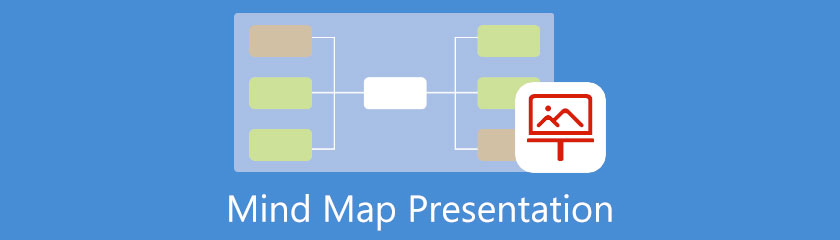
Part 1. 思維導圖展示的準確含義
顧名思義,思維導圖演示是使用思維導圖演示模板顯示主題及其分支的幻燈片。此外,通過這些幻燈片,主題會一直呈現,直到您達到您希望觀眾傳達的完整思想和知識。如果你還不知道, 思維導圖 是一個圖形表示,通過頭腦風暴描述了主題的擴展想法。出於這個原因,它表明單獨的思維導圖可以很好地幫助進行演示。
第 2 部分。思維導圖演示如何工作?
與我們非常熟悉的通常演示不同,思維導圖演示需要最少的努力,但可以帶來有影響力和有說服力的想法。此外,通常的演示文稿所需的一切,例如設計、圖像、插圖等,都可以通過思維導圖獲得。這種方法是學生、教師和非企業工作者的最佳技術,因為它包含直截了當的想法。更不用說沒有描繪冗長的單詞甚至段落的思維導圖的出現,而只是將強大的想法縮小為一個短語或一個單詞。
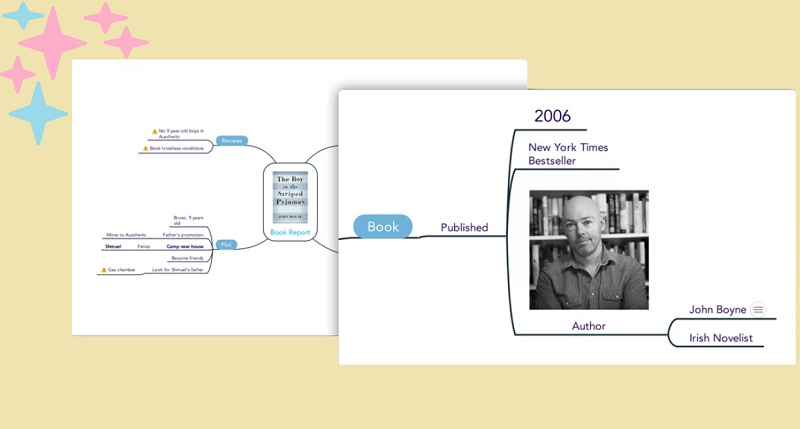
第 3 部分。關於如何製作思維導圖演示的 2 種方法
在創建演示文稿時,您必須確保您將使用出色的思維導圖演示工具,這些工具可以幫助您巧妙地突出問題或想法。因此,我們只為您推薦兩種方法來做到這一點。
1. MindOnMap
MindOnMap 是一個全面的工具,可以幫助您立即創建令人驚嘆的演示文稿。此外,這個在線地圖工具使用戶能夠體驗最輕鬆的方式來創建思維導圖。事實上,它具有最簡單的界面,其中包含使地圖看起來富有創意所需的所有模板、圖標、字體、形狀和顏色。此外,它還允許用戶附加可以為項目帶來活力的圖像。由於它是一個在線思維導圖演示製作工具,因此易於使用且易於使用,這意味著您無需下載任何內容,只需輸出您的輸出即可。因此,使用時無法測試您的耐心 MindOnMap.
更重要的是?這個出色的工具允許演示者鏈接網站和文檔,以顯示證據和證據碎片作為演示的一部分。那你會這樣做嗎?快來讓我們看看下面的指南。
創建一個帳戶
在您的瀏覽器上,啟動官方網站 MindOnMap.並繼續免費創建您的帳戶,只需在您單擊 創建你的思維導圖 按鈕。
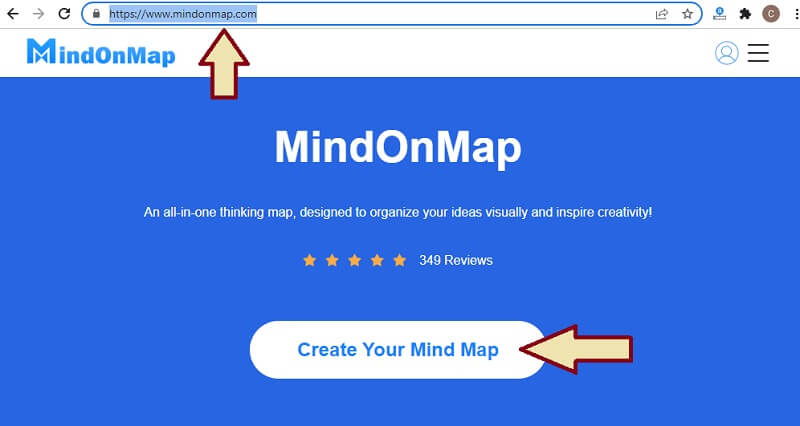
思維導圖演示模板
在下一頁上,點擊 新的 標籤。然後,從基本部分或主題部分中選擇一個模板。但由於是演示,我們建議您從基本的中選擇,尤其是 思維導圖 一。
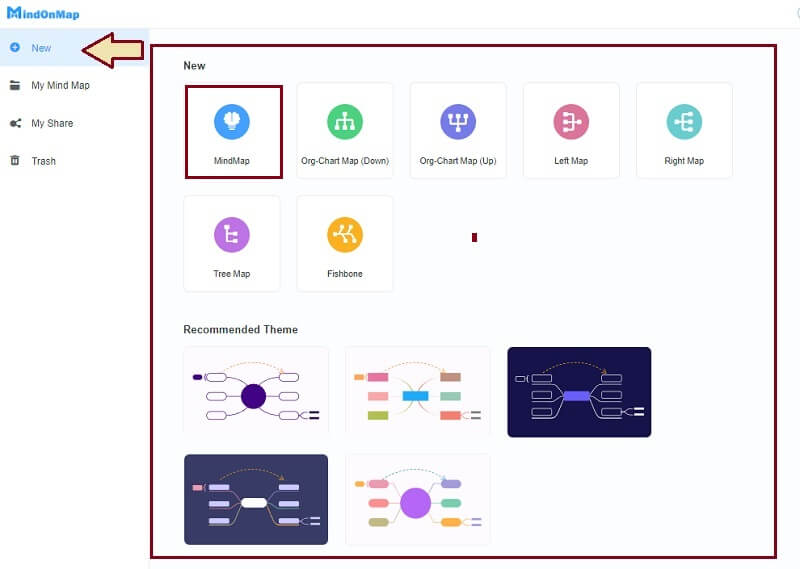
標記節點
在主畫布上,開始標記您的主要主題。然後點擊 標籤 添加子節點的鍵,然後標記它們。請注意,每個子節點都可以擴展。
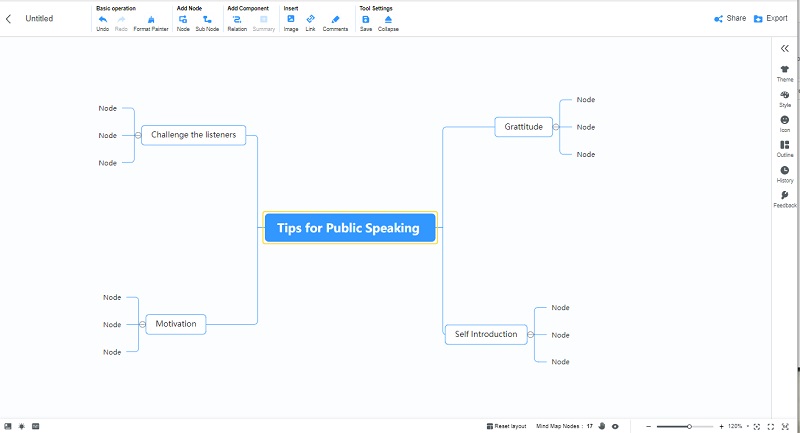
美化地圖
現在是時候通過更改其形狀、顏色和字體來為您的地圖增添美感了。轉到菜單欄,然後在設置工具上導航以執行此操作。此外,您可以通過單擊節點在思維導圖演示模板上添加圖像和鏈接,然後轉到 插入 畫布頂部的選項以單擊 圖片 或者 關聯.
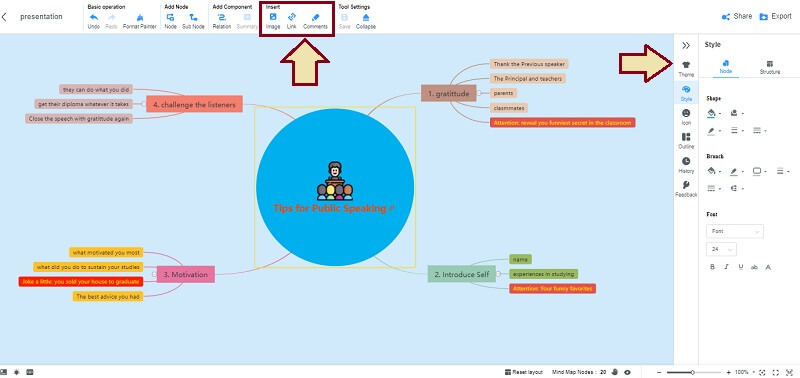
小費: 您可以先隱藏子節點,因為您將使用此地圖進行演示。如何?只需點擊 消極的 在每個節點上簽名,然後單擊返回 積極的 簽名以將其返回。此外,您可以單擊隨附的鏈接以指向您提供的證明或證據。
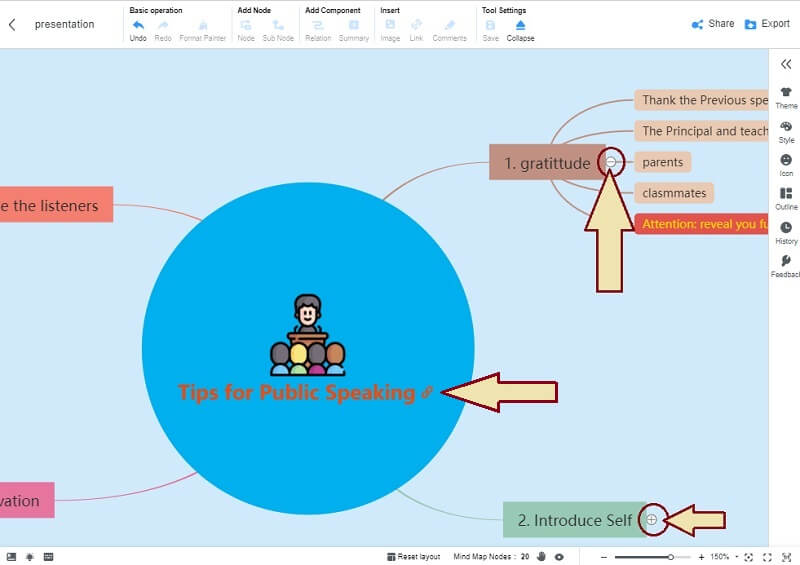
獲取地圖
最後,點擊 出口 按鈕在您的設備上獲取地圖。通過單擊它,您將獲得不同格式的思維導圖演示選項。
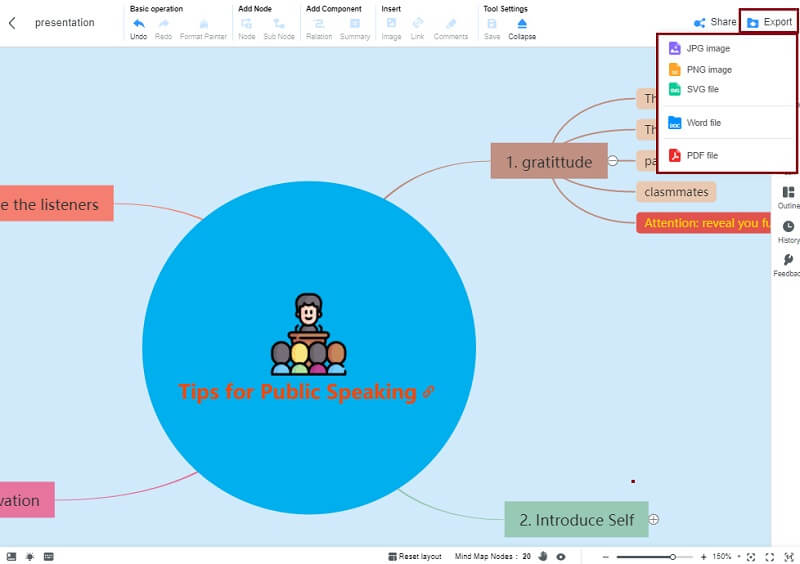
2. 簡報
PowerPoint 是最流行的演示工具。畢竟它是一個演示程序,所以它是專為演示而製作的。這些年來,PowerPoint 已被用於通常和舊的演示方式。我們幾乎不知道我們也可以使用這個演示程序來製作思維導圖。它使用高級選項,例如 3D、城市單色、幾何色塊以及眾多圖表、圖表和地圖模板。但是,很多用戶覺得使用起來很麻煩,尤其是第一次使用的用戶。如何在 PowerPoint 中使用思維導圖進行演示?如何 在 PowerPoint 中製作思維導圖?請參閱以下步驟。
下載軟件,然後啟動它。在其界面上,單擊 新的 選項卡,然後選擇 空白演示文稿.
進入演示界面,點擊 插入 選項卡,然後選擇 智能藝術.從彈出的窗口中為您的演示文稿選擇不同的圖形或模板之一。
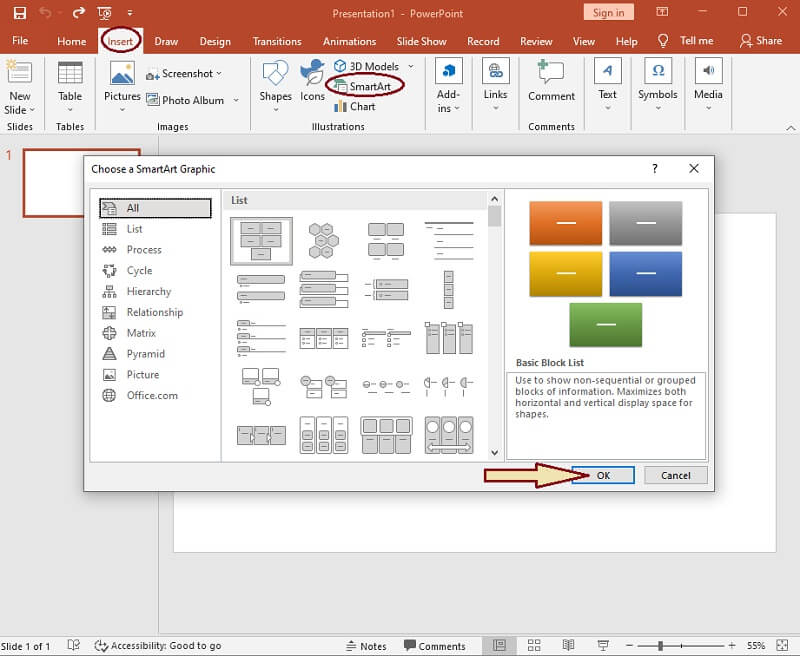
標記地圖上的所有節點。如果您想向其中添加圖像,只需轉到 插入 再次,並擊中 圖片.這與添加符號、鏈接等相同。
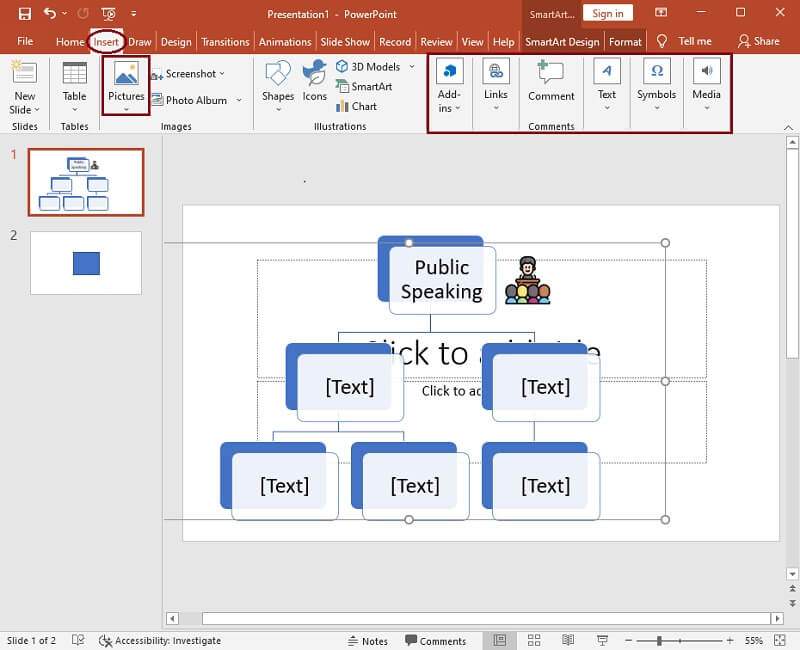
只需點擊 節省 文件選項卡頂部的圖標,然後單擊 另存為.
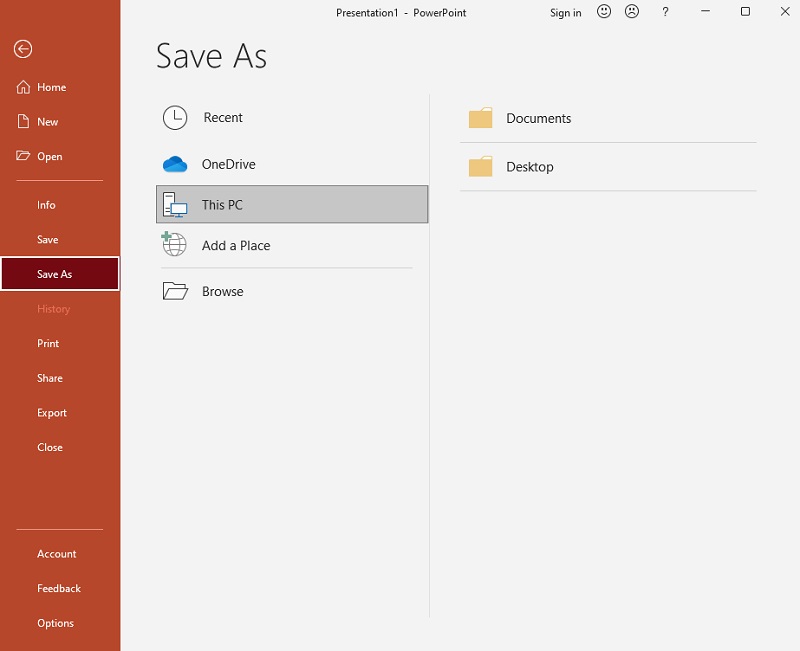
第 4 部分。關於思維導圖演示的常見問題解答
我怎樣才能使我的思維導圖有效?
作為思維導圖標準的一部分,主題的想法必須始終簡明扼要。實用的思維導圖包含清晰書寫的單詞或短語以及圖像和顏色。
演示文稿中的思維導圖有用嗎?
是的。使用思維導圖的優點之一是它可以幫助學習者發展他們的記憶力。因此,使用交互式思維導圖演示將讓觀眾輕鬆回憶所呈現的主題。
通過思維導圖進行演示是一項耗時的任務嗎?
不。與您進行的通常演示不同,使用思維導圖進行演示要容易得多。您可以在幾個小時內完成一個完整的演示文稿。
結論
有了這些工具,您可以利用思維導圖製作交互式、有趣且有說服力的演示文稿。事實上,Powerpoint 可能是一個不錯的選擇,因為它專門用於演示。然而, MindOnMap 如果您只想擁有一個更簡單、更易於訪問且免費的工具,則必須是您的選擇 思維導圖演示!










